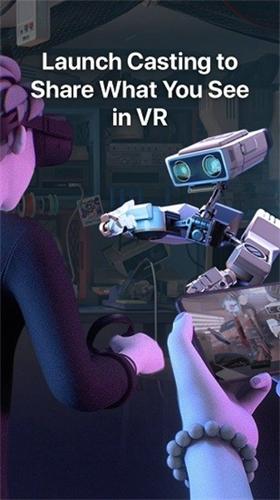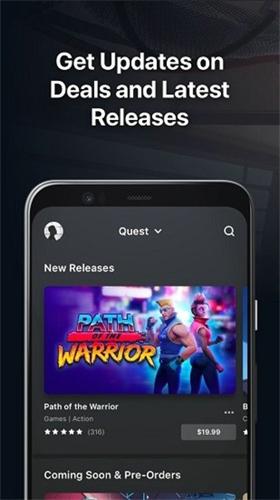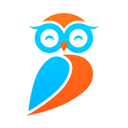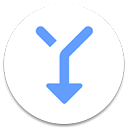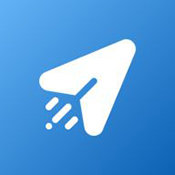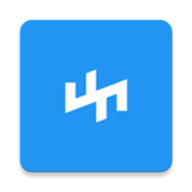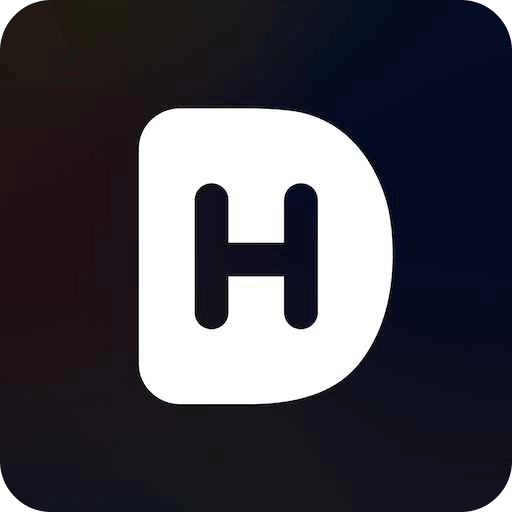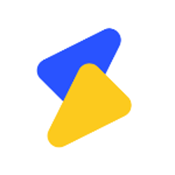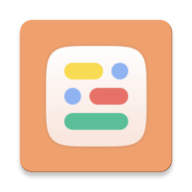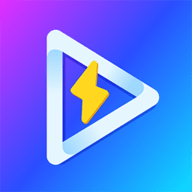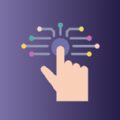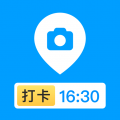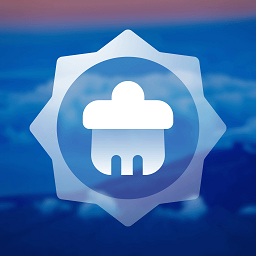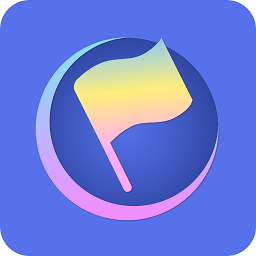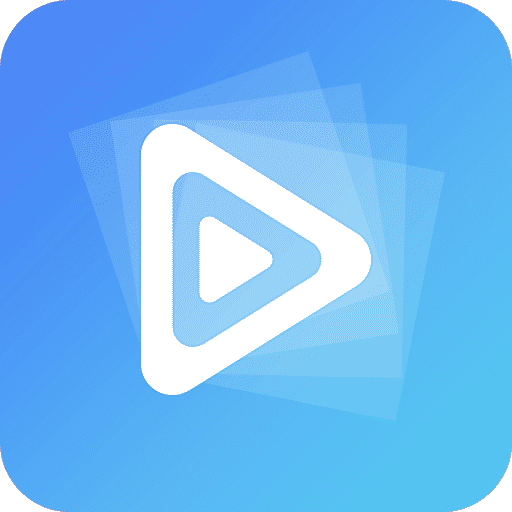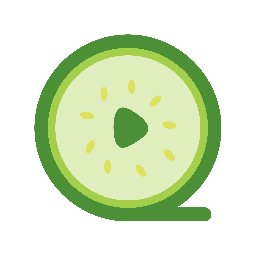Meta Quest251.0.0.4.109
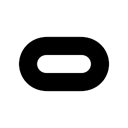
- 软件分类:安卓软件/常用工具
- 软件语言:中文
- 更新时间:2024/11/21 16:30:58
- 支持系统:Android/IOS
- 开发商:暂无
- 来源:互联网
- 详情
- 下载地址
- 同类热门
- 推荐专题
Meta Quest是一款功能强大的VR设备管理软件,Meta Quest旨在为用户提供全面的虚拟现实体验,用户可以轻松配置他们的VR设备,并根据个人需求自由设置设备参数,软件拥有丰富的资源和工具,能够快速启动应用程序,运行流畅,轻松管理用户的VR设备。
Meta Quest功能
1、可以通过软件观看各种主题和类型的VR直播,体验到不同领域的沉浸式体验;
2、可以与其他VR设备使用者进行社交互动,分享体验,创造更加真实的沟通和交流方式;
3、可以根据自己的需求和偏好调整软件的界面、音效、控制方式等,实现个性化体验。
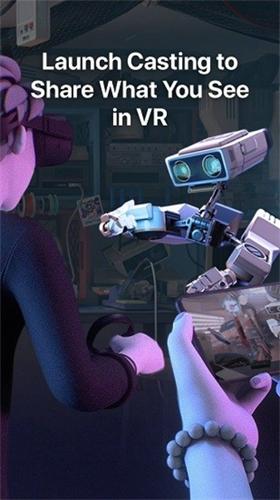
Meta Quest亮点
1、简便的设备绑定:用户可以轻松绑定他们购买的各种VR设备,包括头戴式显示器、手柄等,只需简单操作即可完成设备与软件的连接;
2、自由体验:用户可以自由使用VR设备,体验虚拟现实游戏、应用程序以及其他虚拟体验,沉浸在身临其境的场景中;
3、一键式配置:软件提供一键式配置功能,用户可以轻松设置VR设备的参数和效果,以获得最佳的视听体验,只需点击几下即可完成配置;
4、应用管理:用户可以直接通过软件搜索、下载、安装和管理各种VR应用程序和游戏,满足用户对游戏和应用程序的各种需求。
Meta Quest特色
1、聚集VR高玩的活跃社区,专业解答VR相关问题,产出专业的VR内容,不定期举办各种福利活动;
2、助手内置功能,本地即可安装Oculus Home下载游戏也无需另外使用FQ软件;
3、每日最新热门资讯,精彩的原创视频栏目推荐,让你更快更好的了解到VR相关消息。
Meta Quest怎么投屏电视
第一步,给你家里的电视安装上 Castereceive 软件。
第二步,打开手机Oculus app 软件,连接上你的头盔,连接成功后,点右上角投屏。

第三步,点投屏后,点你的头盔图标。

第四步,再点这台手机边上的箭头。
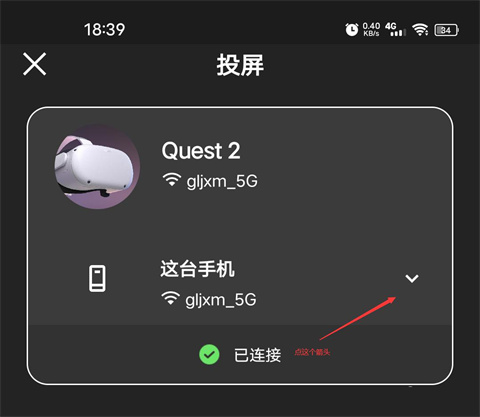
第五步,选择安装了Castereceive软件的电视设备。
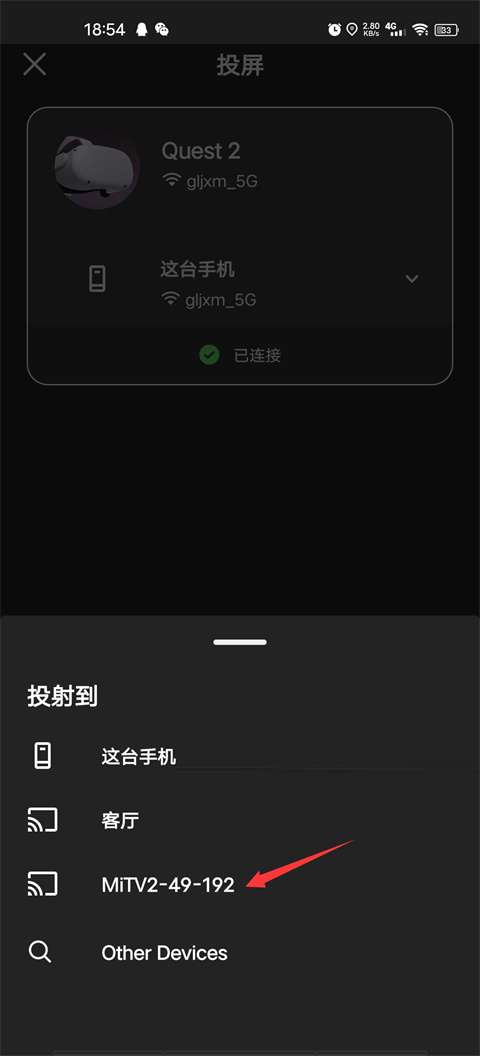
第六步,点开始投屏。

最后等它自动连接上,带上头盔打开app应该就会有投屏了,可能会黑屏几次,多试几次应该就会成功。
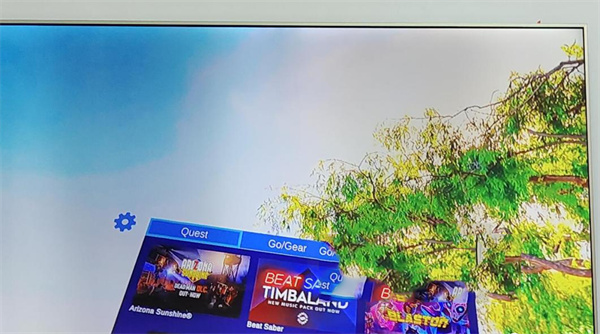
- 厂商:暂无
- 包名:com.oculus.twilight
- 版本:251.0.0.4.109
- MD5值:374003baab8e385f02b5e6ddbc43d5fc